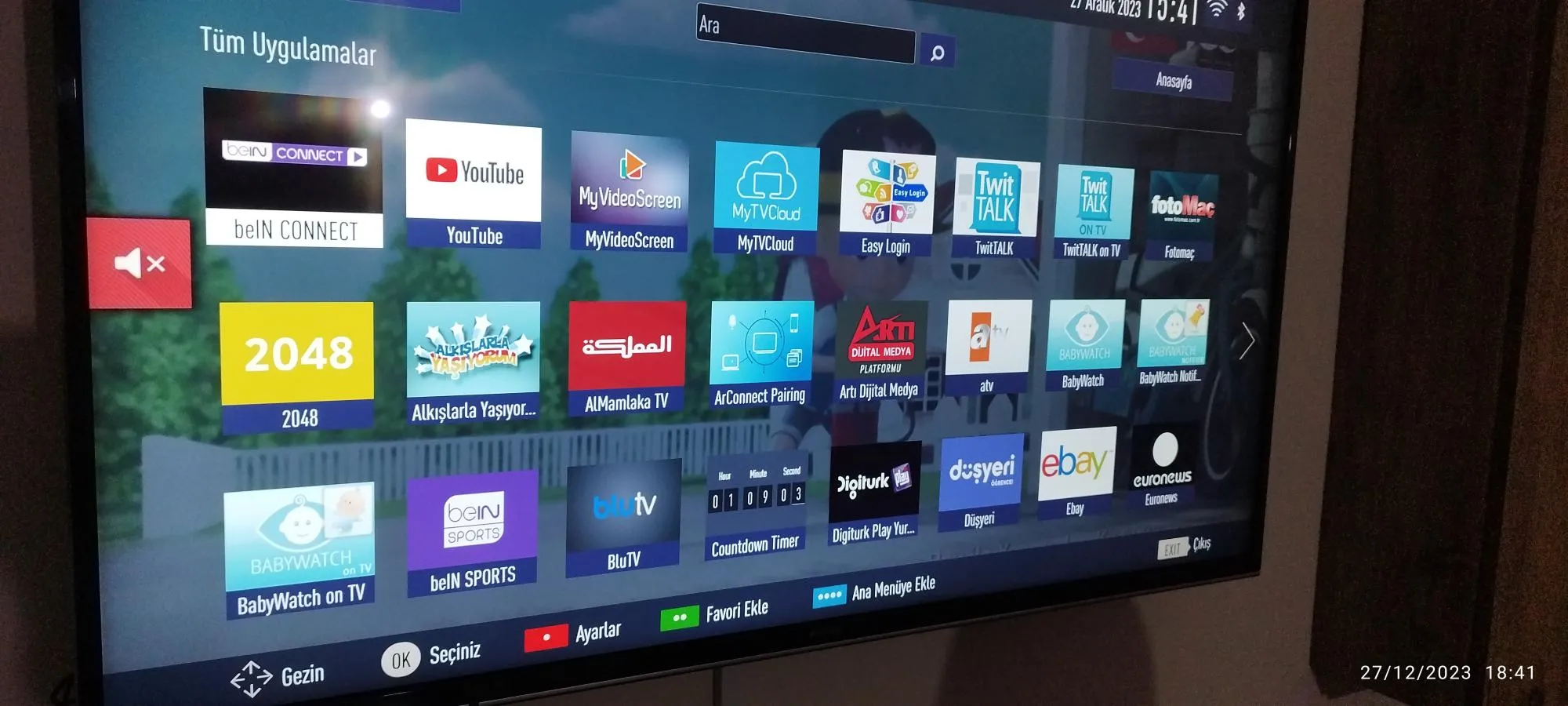5. Arçelik Akıllı TV Gelişmiş Smart TV Özellikleri
Arçelik Akıllı TV, Smart TV özellikleri ile geniş bir içerik yelpazesi sunar. Bu özellikler, kullanıcıların TV deneyimini daha kişisel ve eğlenceli hale getirir.
5.1. Ekran Yansıtma (Screen Mirroring)
Ekran yansıtma, akıllı telefon, tablet veya bilgisayar ekranınızı doğrudan TV’ye yansıtmanızı sağlar. Bu özellik, video izlemek, fotoğraflara göz atmak veya sunum yapmak için idealdir.
- Kullanımı: Ana menüden "Ekran Yansıtma" seçeneğine gidin. Telefonunuzda veya bilgisayarınızda "Screen Mirroring" özelliğini açın ve TV’yi seçin.
- Uyumluluk: Android ve iOS cihazlar, ekran yansıtma için kullanılabilir. Apple cihazlar için AirPlay desteği de mevcuttur.
- İpucu: Ekran yansıtma sırasında Wi-Fi bağlantısının güçlü olduğundan emin olun. Bu, gecikme veya takılmaları önler.
5.2. Sesli Kontrol (Voice Control)
Arçelik Akıllı TV, sesli komutlar ile kullanılabilir. Sesli kontrol özelliği, kanal değiştirme, ses seviyesini ayarlama ve uygulama açma gibi işlemleri kolaylaştırır.
- Kullanımı: Uzaktan kumandanın mikrofon düğmesine basın ve komutunuzu söyleyin (örneğin, "Netflix’i aç" veya "Ses seviyesini artır").
- Desteklenen Diller: Türkçe, İngilizce ve diğer popüler diller desteklenmektedir.
- İpucu: Sesli kontrolün düzgün çalışması için arka plandaki gürültüyü minimumda tutun.
5.3. Çocuk Modu ve Ebeveyn Kontrolleri
Çocuk modu, TV içeriğini filtreleyerek çocukların yaşlarına uygun içerik izlemesini sağlar. Ebeveyn kontrolü ile bazı uygulamalara ve kanallara erişimi sınırlayabilirsiniz.
- Kullanımı: Ayarlar > Güvenlik ve Ebeveyn Kontrolleri bölümüne gidin. Çocuk modu şifresi belirleyin ve sınırlamalar ayarlayın.
- İpucu: Çocukların güvenli bir şekilde TV izleyebilmesi için yalnızca onayladığınız içeriklere erişim izni verin.
5.4. Arçelik Akıllı TV Uygulama Yükleme ve Güncelleme
Arçelik Akıllı TV, yerleşik uygulama mağazası ile çeşitli uygulamalar indirmenize olanak tanır.
- Uygulama Güncelleme: Ana menüde "Uygulama Mağazası"na gidin ve "Güncellemeler" bölümünü kontrol edin. Yüklü uygulamaların güncellemelerini buradan yapabilirsiniz.
- Yeni Uygulama Yükleme: Mağazada gezinerek yeni uygulamalar keşfedin. "Yükle" butonuna basarak indirme işlemini başlatın.
- İpucu: Yeni uygulama güncellemeleri, performans iyileştirmeleri ve yeni özellikler ekleyebilir. Düzenli olarak kontrol etmek faydalıdır.
6. Arçelik Akıllı TV Görüntü ve Ses Kalitesi Optimizasyonu
Görüntü ve ses kalitesi, izleme deneyimini büyük ölçüde etkiler. Bu bölümde, en iyi görüntü ve ses ayarlarını yapılandırarak kaliteyi artıracağız.
6.1. Görüntü Modları ve HDR Ayarları
Arçelik Akıllı TV, farklı görüntü modları sunar. HDR (High Dynamic Range) desteği, daha parlak ve canlı renkler sağlar.
- Görüntü Modları: Standart, Dinamik, Sinema ve Oyun modları mevcuttur. Sinema modu, film izlerken daha doğal renkler sunar.
- HDR Kalibrasyonu: HDR içeriği izlerken, HDR modunu etkinleştirerek daha geniş bir renk yelpazesi elde edebilirsiniz.
- İpucu: Spor izlerken Dinamik modu, oyun oynarken ise Oyun modunu kullanarak en iyi performansı elde edebilirsiniz.
6.2. Ses Ayarları ve Ekstra Ses Çözümleri
Arçelik Akıllı TV, dahili hoparlörleri ile kaliteli ses sunar. Ancak, harici bir ses sistemi veya soundbar kullanarak ses deneyimini iyileştirebilirsiniz.
- Ses Çıkışı Seçimi: Ayarlar > Ses Ayarları > Ses Çıkışı yoluna gidin. Harici hoparlör, Bluetooth kulaklık veya dahili hoparlör seçeneklerinden birini seçin.
- Ekolayzır Ayarları: Müzik, Film, Spor ve Gece modları arasında geçiş yaparak ses profilini ayarlayabilirsiniz.
- İpucu: Gece modu, düşük ses seviyesinde bile net diyaloglar sunar ve komşularınızı rahatsız etmeden TV izlemenizi sağlar.
7. Arçelik Akıllı TV Sorun Giderme Çözümleri
Kullanım sırasında karşılaşabileceğiniz yaygın sorunlar ve bu sorunları çözmek için öneriler:
7.1. Wi-Fi Bağlantı Sorunları
- Sorun: Wi-Fi bağlantısı sık sık kopuyor veya TV internete bağlanamıyor.
- Çözüm: Modemi yeniden başlatın ve TV’yi tekrar bağlayın. Wi-Fi sinyalinin güçlü olduğundan emin olun ve modem ile TV arasında engel olmadığından emin olun.
- İpucu: Wi-Fi sinyal güçlendirici kullanarak sinyal kalitesini artırabilirsiniz.
7.2. TV Donuyor veya Yavaş Çalışıyor
- Sorun: TV arayüzü donuyor veya geçişlerde gecikme yaşanıyor.
- Çözüm: TV’yi yeniden başlatın ve gereksiz uygulamaları kapatın. Sistem güncellemelerini kontrol ederek yazılımın güncel olduğundan emin olun.
- İpucu: TV’de depolama alanı doluysa, kullanılmayan uygulamaları silmek performansı artırabilir.
7.3. Görüntü Kalitesi Sorunları
- Sorun: Görüntü bulanık veya renkler soluk görünüyor.
- Çözüm: Görüntü ayarlarına gidin ve çözünürlüğü kontrol edin. HDR ve görüntü modlarını ayarlayın.
- İpucu: HDMI kablonuzu kontrol edin ve mümkünse yüksek kaliteli bir HDMI 2.0 veya 2.1 kablosu kullanın.
8. Arçelik Akıllı TV Bakım ve Temizlik Önerileri
Arçelik Akıllı TV’nizi uzun süre verimli kullanabilmek için düzenli bakım önemlidir.
8.1. Ekran Temizliği
- Kullanımı: Ekranı temizlerken mikrofiber bez kullanın. Yumuşak hareketlerle ve hafif nemli bezle silin.
- İpucu: Kimyasal temizleyiciler kullanmaktan kaçının. Bu tür ürünler, ekran kaplamasına zarar verebilir.
8.2. Havalandırma ve Toz Temizliği
- Bakım: TV’nin arkasındaki havalandırma deliklerini düzenli olarak kontrol edin ve toz birikmesini önleyin.
- İpucu: Elektrik süpürgesi ile düşük ayarda hafifçe çekerek tozu temizleyebilirsiniz.
8.3. Yazılım Güncellemeleri
- Kullanımı: Ayarlar > Sistem > Yazılım Güncellemeleri yoluna gidin. Mevcut güncellemeleri kontrol edin ve yükleyin.
- İpucu: Otomatik güncellemeleri etkinleştirerek, TV’nizin her zaman en son özelliklere sahip olmasını sağlayabilirsiniz.
9. Genel Değerlendirme ve Özet
Arçelik Akıllı TV, kullanıcı dostu arayüzü, yüksek görüntü ve ses kalitesi, geniş uygulama yelpazesi ve Smart TV özellikleri ile harika bir deneyim sunar. Bu rehberde sunduğumuz ipuçları ve öneriler, TV’nizi tam anlamıyla kullanmanıza ve en iyi performansı elde etmenize yardımcı olacaktır.Keyifli seyirler dilerim!